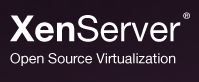Depuis plusieurs années, Toolin installe et maintient des infrastructures virtualisées avec VMWARE. Nous nous sommes donc intéressés de très près à une solution libre : XCP 1.6 (Xen Cloud Plateforme) qui est la dernière et ultime version d’XCP. En effet, le développement d’XCP s’arrête au profit du passage à Xenserver 6.2 qui devient entièrement open source. Merci Citrix !
Et les résultats sont très convaincants!
Voici un premier retour d’expérience sur une première installation de Xenserver 6.2
Le serveur de production :
Processeur : Intel Core i7 2600
Mémoire vive Kingston ValueRAM DDR3 4 Go PC10600 CAS 9
Carte mère Asus P8P67 Pro Rev 3.1 (Révision B3)
Carte RAID DELL PERC H200
RAID 1 avec des disques durs internes 3.5 pouces HGST Ultrastar 15K600
SAS 6 Gb/s – 300 Go
Le serveur de secours :
Processeur Intel® Xeon® Quad Core 3430 2,4 Ghz
Carte mère Intel® S3420GPLC
Mémoire Kingston DIMM DDR3 ECC Registered 4Go
Disque dur Seagate S-ATA II 500 Go 7200 trs/min
Pas de RAID malgré le softraid disponible sur la CM
Nous attirons votre attention sur les prérequis matériels :
Processeur : si vous voulez un pool de 2 serveurs (pour dupliquer une VM d’un serveur à l’autre par exemple) il faut que les processeurs des 2 serveurs soient de la même marque (Intel ou AMD) et disposent des technologies de virtualisation Intel® VT-x (virtualisation processeur) et Intel® VT-d (virtualisation chipset) ou VT-x pour AMD.
Les modèles (pas les marques) de processeurs peuvent être différents entre les 2 serveurs mais il faut du coup « masquer » les fonctions des processeurs :
http://support.citrix.com/
Une fois trouvé le mask commun, il faut l’appliquer avec la commande xe host-set-cpu-features features=<le mask trouvé> et rebooter le serveur.
Carte RAID :
Exit le softRAID ou fakeRAID, Xenserver 6.2 ne tourne qu’avec du hardRAID. Nous avons donc utilisé la carte DELL PERC H200 qui est directement pris en charge par Xenserver 6.2 (pas de driver à installer !) et qui est très abordable, une centaine d’euros.
Attention de bien la brancher sur un port PCI express compatible. Attention également de bien se procurer une connectique adaptée : miniSAS vers SAS (qui, pour info, prend aussi en charge le SATA) pour brancher les disques.
Concernant les disques durs, nous avons opté pour des disques serveurs à très haute vitesse de rotation ( 15 600tr/min) pour des performances élevées, le résultat est au rendez vous !
La création du volume RAID se fait avant le BIOS de la carte mère, et est directement reconnu à l’installation de Xenserver.
Une fois Xenserver installé, Il est possible de monitorer le RAID avec l’outil SAS2IRCU (avec megacli, cela semble impossible) : http://www.natecarlson.com/
Couplé avec un script et un cron, il est possible d’être averti par mail que le RAID est dégradé : http://documentation.online.
Attention, il faut pour cela installer mailx (yum install mailx). Comme le dépôt base n’est pas activé par défaut sur xenserver 6.2 (basé sur Centos pour info), il faut l’activer temporairement avec la commande yum –enablerepo=base –disablerepo=citrix install mailx.
L’installation sur le serveur de secours est tout aussi simple, masquage du processeur + reboot et c’est opérationnel.
Ensuite, dans Xencenter, il faut se connecter sur les 2 xenserver et les placer dans un même pool. Avec cela, vous avez une infrastructure virtualisée, composée d’un serveur de production puissant et en RAID 1, et d’un serveur de secours moins puissant et sans RAID, sur lequel vous pouvez faire de la réplication de VM.
————
Et une première machine virtuelle !
L’objectif était de faire le P2V d’un Windows 2003.
Pour cela, nous avons installé VMWARE Converter Standalone et lancé l’export à chaud (toutefois sans rien faire tourner sur le serveur, sinon cela provoque des erreurs) dans le but de générer un VMDK à importer ensuite avec XenCenter Windows Management Console. Pour l’export, nous avons choisi VMware Workstation 7.0.x LSI au niveau des disques et choisi le minimum au niveau des volumes à copier. Attention au niveau des vCPU, c’est à partir du modèle workstation VMware Workstation 6.5.x que la VM peut obtenir 4 vCPU (sinon c’est 2 max). L’import est évidemment très long; le curseur d’import dans Xencenter donne l’impression que rien ne se passe alors qu’en fait cela fonctionne. Patience est donc de rigueur !
Une fois l’export puis l’import terminé et la VM lancée, nous avons eu le droit à un bel écran bleu de la mort (BSoD). Nous avons donc réparé le windows grâce au CD original et avons pu récupérer une VM presque opérationnelle… car au lancement de celle ci, il fallait
presque 5 minutes pour que le réseau monte. Après une mise à jours complète de Windows (126 mises à jours et X reboot), la VM est tout à fait opérationnelle, rien à ré-installer. En revanche, il a fallu réactiver Windows, re-valider les noms d’utilisateurs d’Office et reparamétrer Internet Explorer. On a également observé que les partages Windows étaient à refaire. Rien d’insurmontable.
Enfin, il est temps de manipuler Xencenter, de faire des copies de VM d’un serveur à un autre et d’observer le tout fonctionner. Nous conseillons d’ailleurs un réseau en Gigabit pour ce genre de copie (70 Go en une heure sur nos tests).
N’hésitez pas à nous contacter si vous souhaitez de l’aide dans l’administration de votre infrastructure Xenserver ou VMWARE.